Remote UI (Etäkäyttöliittymä) -sovelluksen käynnistys
Jos haluat käyttää Remote UI (Etäkäyttöliittymä) -sovellusta, kirjoita laitteen IP-osoite tietokoneen verkkoselaimeen ja kirjaudu sisään järjestelmänvalvojana tai tavallisena käyttäjänä. Remote UI (Etäkäyttöliittymä) -sovelluksen käytettävissä olevat toiminnot riippuvat sisäänkirjautuvan käyttäjän oikeuksista.
Valmistelut
Tarkista Remote UI (Etäkäyttöliittymä) -sovelluksen käyttöympäristö. Tuettu ympäristö
Yhdistä tietokone, jolla Remote UI (Etäkäyttöliittymä) -sovellusta käytetään, verkon kautta. Verkon asetukset
Tarkista laitteen IP-osoite. Laitteen IP-osoitteen tarkistaminen
Kun kirjaudut sisään käyttäjätunnuksella Administrator, vaihda oletussalasana 7654321 uudeksi salasanaksi. [Tallenna/Muokkaa autentikoitua käyttäjää]
* Voit myös ottaa kirjautumisen käyttöön käyttäen oletussalasanaa. [Salli oletussalasanan käyttö etäyhteyksille]
Kun käytät kaksivaiheista todennusta, pidä älypuhelin, tabletti tai muu mobiililaite valmiina ja tee seuraavat valmistelut:
Asenna mobiililaitteeseen kertaluonteisen salasanan luontisovellus, kuten Microsoft Authenticator tai Google Authenticator.
Mobiililaitteen on oltava samassa ajassa laitteen ajan kanssa.
Siirry tietokoneen verkkoselaimella seuraavaan URL-osoitteeseen:
|
http://<laitteen IP-osoite>/
|
* Kun syötät IPv6-osoitetta, kirjoita IP-osoite hakasulkeisiin [ ].
Input example:
http://[fe80:2e9e:fcff:fe4e:dbce]/
Input example:
http://[fe80:2e9e:fcff:fe4e:dbce]/
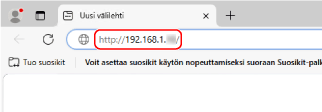
Esiin tulee Remote UI (Etäkäyttöliittymä) -sovelluksen kirjautumisikkuna.
Kun Remote UI (Etäkäyttöliittymä) -sovelluksen viestintä on salattu, esiin saattaa tulla varoitusviesti suojausvarmenteesta. Jos varmenteen tai TLS:n asetuksissa ei ole ongelmia, voit jatkaa toimenpiteitä.
Kun Remote UI (Etäkäyttöliittymä) -sovelluksen viestintä on salattu, esiin saattaa tulla varoitusviesti suojausvarmenteesta. Jos varmenteen tai TLS:n asetuksissa ei ole ongelmia, voit jatkaa toimenpiteitä.
Jos Remote UI (Etäkäyttöliittymä) -sovelluksen kirjautumisnäyttöä ei näytetä
Tyhjennä verkkoselaimen välimuisti ja toista vaihe 1.
* Jos käyttäjää ei todenneta, portaalisivu tulee näkyviin välittömästi, jotta käyttäjä voi suorittaa toimintoja suoraan. Remote UI (Etäkäyttöliittymä) -sovelluksen portaalisivu
2
Syötä käyttäjänimi ja salasana ja valitse kirjautumiskohde avattavasta valikosta.
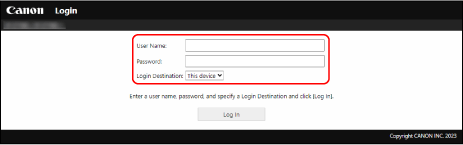
Kun esiin tulee viesti [Log In (Guest)]
Rekisteröimätön käyttäjä voi myös kirjautua sisään tavallisena käyttäjänä napsauttamalla tätä painiketta.
3
Valitse [Log In].
Esiin tulee Remote UI (Etäkäyttöliittymä) -sovelluksen portaalisivu. Remote UI (Etäkäyttöliittymä) -sovelluksen portaalisivu
Kun viesti kaksivaiheisen todennuksen käyttöön ottamisesta tulee näkyviin

1
Tarkista viesti ja napsauta [OK].
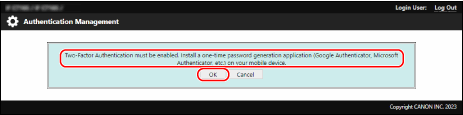
QR-koodi näkyy Remote UI (Etäkäyttöliittymä) -sovelluksen näytössä.
2
Skannaa QR-koodi mobiililaitteen kertaluonteisella salasanan luontisovelluksella.
Tili on rekisteröity kertakäyttöisen salasanan luontisovellukseen, ja kertakäyttöinen salasana näytetään.
3
Syötä näkyvissä oleva kertakäyttöinen salasana kohdassa Remote UI (Etäkäyttöliittymä) -sovelluksessa ja valitse sitten [Verify].
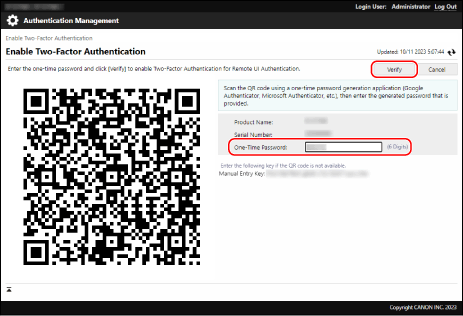
Kun kertaluonteisen salasanan syöttönäyttö tulee näkyviin

Kirjoita mobiililaitteen kertaluonteisen salasanan luontisovelluksessa näkyvä kertakäyttöinen salasana ja napsauta [Verify].
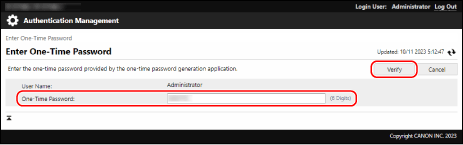
4
Kun olet suorittanut toiminnot, napsauta [Log Out].
Kirjautumisnäyttö tulee uudelleen näkyviin, kun olet kirjautunut ulos Remote UI (Etäkäyttöliittymä) -sovelluksesta.
5
Sulje verkkoselain.
TÄRKEÄÄ
Huomioitavaa käytettäessä Remote UI (Etäkäyttöliittymä) -sovellusta
Älä käytä muita verkkosivustoja käyttäessäsi Remote UI (Etäkäyttöliittymä) -sovellusta.
Älä käytä verkkoselaimen painiketta [ ] (takaisin-painike) Remote UI (Etäkäyttöliittymä) -sovelluksen käytön aikana. Se ei ehkä toimi oikein.
] (takaisin-painike) Remote UI (Etäkäyttöliittymä) -sovelluksen käytön aikana. Se ei ehkä toimi oikein.
 ] (takaisin-painike) Remote UI (Etäkäyttöliittymä) -sovelluksen käytön aikana. Se ei ehkä toimi oikein.
] (takaisin-painike) Remote UI (Etäkäyttöliittymä) -sovelluksen käytön aikana. Se ei ehkä toimi oikein.Jos useat käyttäjät suorittavat toimintoja samalle kohteelle Remote UI (Etäkäyttöliittymä) -sovelluksesta tai käyttöpaneelista samanaikaisesti, viimeinen toiminto on voimassa.
Kun olet käyttänyt Remote UI (Etäkäyttöliittymä) -sovellusta, kirjaudu ulos ja sulje verkkoselain.
Jos suljet verkkoselaimen kirjautumatta ulos Remote UI (Etäkäyttöliittymä) -sovelluksesta, sisäänkirjautuminen voi kestää kauemmin seuraavan kerran.
Jos suljet verkkoselaimen kirjautumatta ulos Remote UI (Etäkäyttöliittymä) -sovelluksesta, sisäänkirjautuminen voi kestää kauemmin seuraavan kerran.
Välityspalvelinta käytettäessä
Et saa laitteeseen yhteyttä välityspalvelimen kautta. Määritä verkkoselain niin, että voit käyttää laitetta ilman välityspalvelimen kautta tapahtuvaa yhteyttä.
HUOMAUTUS
Viestinnän salaus Remote UI (Etäkäyttöliittymä) -sovellusta käytettäessä
Määritä laitteen TLS-asetukset ja ota sitten käyttöön TLS:n käyttö Remote UI (Etäkäyttöliittymä) -sovelluksessa. TLS:n käyttäminen
Määrittäminen ajalle, jonka jälkeen käyttäjä kirjataan automaattisesti ulos
Käyttäjä kirjataan automaattisesti ulos, jos mitään toimenpiteitä ei suoriteta määrätyn ajan kuluessa. Voit määrittää ajan, jonka jälkeen käyttäjä kirjataan ulos, seuraavalla tavalla.
Kirjaudu Remote UI (Etäkäyttöliittymä) -sovellukseen järjestelmänvalvojana  napsauta [Settings/Registration]
napsauta [Settings/Registration]  [Network Settings]
[Network Settings]  [Session Settings]
[Session Settings]  anna aika, jonka jälkeen käyttäjä kirjataan ulos
anna aika, jonka jälkeen käyttäjä kirjataan ulos  napsauta [OK].
napsauta [OK].
 napsauta [Settings/Registration]
napsauta [Settings/Registration]  [Network Settings]
[Network Settings]  [Session Settings]
[Session Settings]  anna aika, jonka jälkeen käyttäjä kirjataan ulos
anna aika, jonka jälkeen käyttäjä kirjataan ulos  napsauta [OK].
napsauta [OK].